workbench中以云图形式显示网格质量,扭矩荷载的施加
2017-06-03 by:CAE仿真在线 来源:互联网
以云图形式显示网格质量
在16.0以上版本的workbench中,可以以云图的形式显示不同网格质量的分布规律,可以更加直观方便的查看。网格划分后,在网格的详细信息中,Display后方为可选的下拉菜单。可选择为所需的网格质量判断方法即可。如图-16所示。
设置位移约束。单击Outline中的绿色的静力学分析,按住键盘上Ctrl键,并分别选中模型侧面表面,向上选择Displacement约束。如图-17所示。
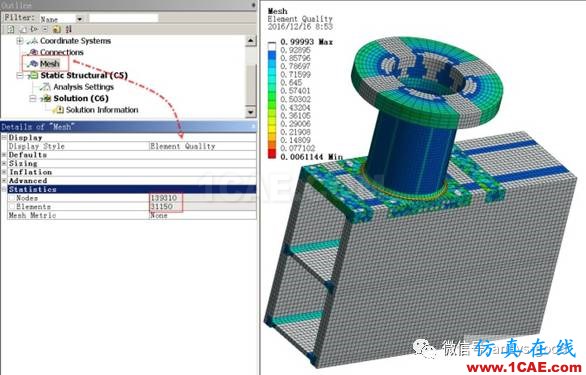
图-16 网格质量显示
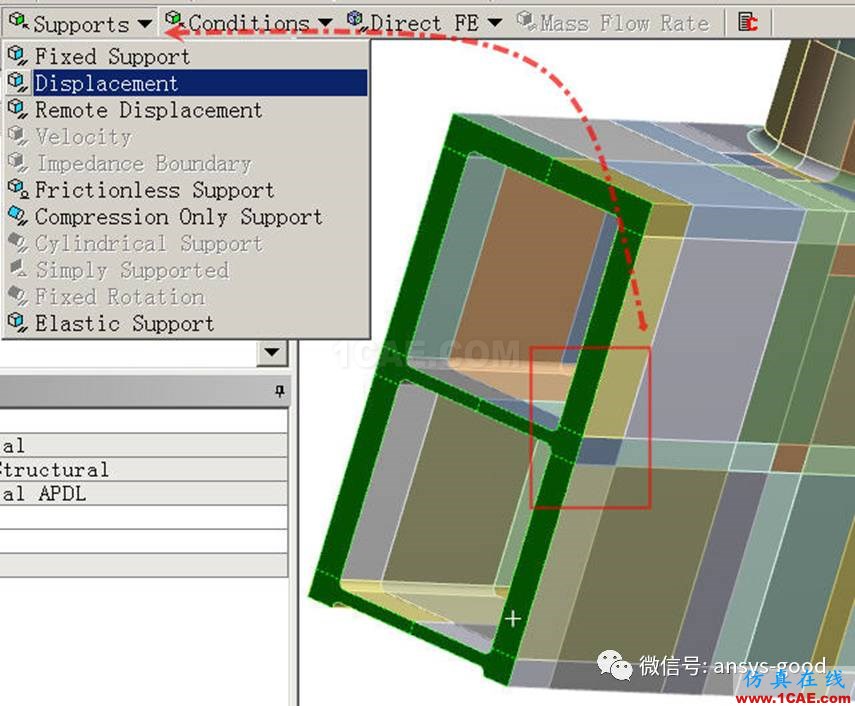
图-17 位移约束
在位移约束的详细信息中,分别将3个方向的位移值设置为0。如图-18和图-19所示。
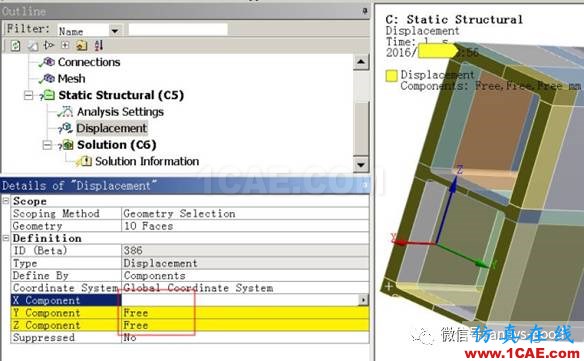
图-18 设置位移约束
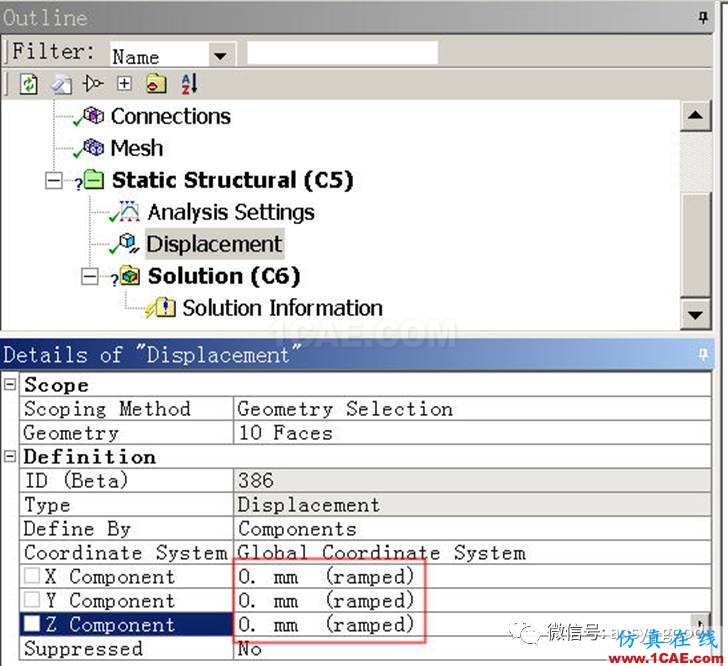
图-19 设置完成的约束
加载重力加速度。单击outline下面的静力学分析模块,向上单击标准地球重力加速度荷载。如图-20所示。加载完成如图-21所示。注意:在Workbench中重力的箭头方向应向下。
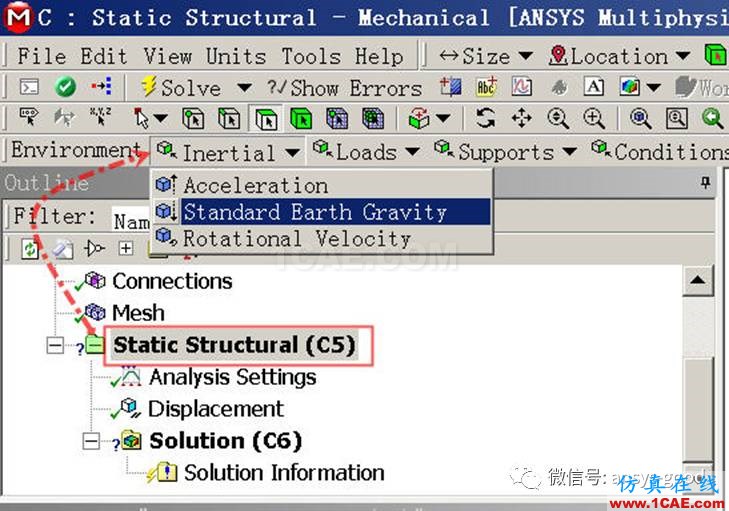
图-20 加载重力加速度
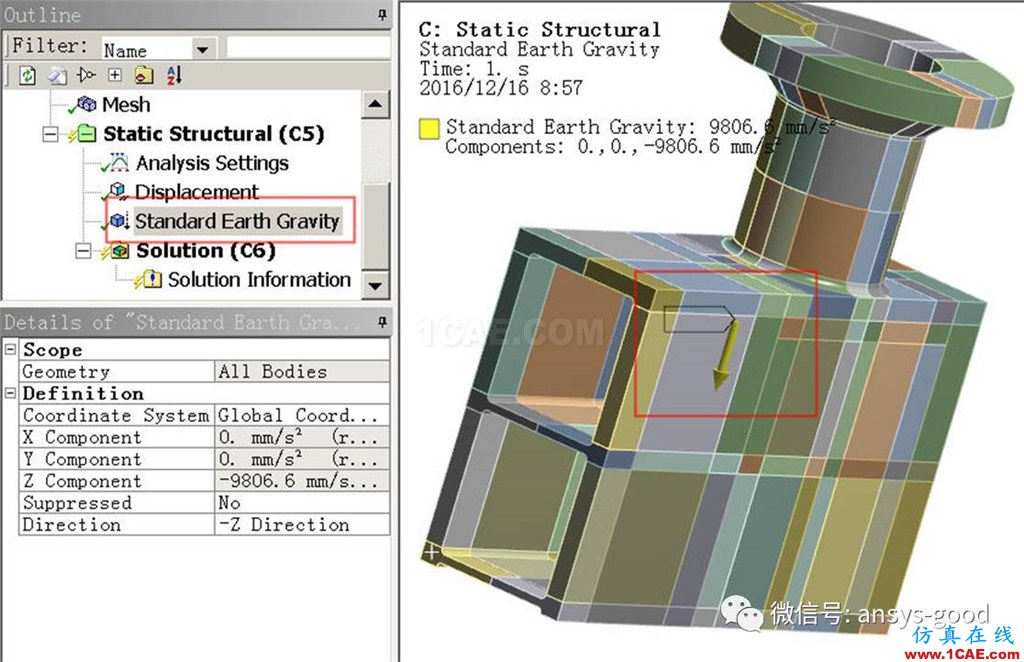
图-21 加载完成
4. 扭矩荷载的施加
根据API-661规范,本设备接管需要承担3个正交方向的力荷载和3个正交方向的扭矩荷载。在经典平台ansys中,无法直接施加,只能通过等效的方法近似加载。而在Workbench平台中,新增了moment荷载。
在左上角选择过滤器中单击Face形式选择,按住键盘中的Ctrl键并分别单击接口法兰密封面。如图-22所示。
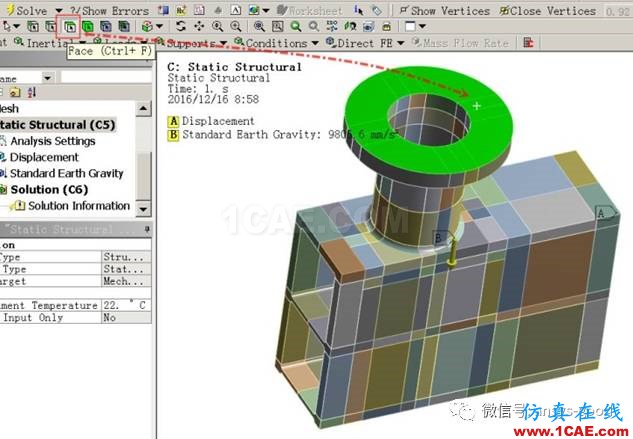
图-22 选中施加表面
选择Loads中的扭矩荷载Moment。如图-23所示。
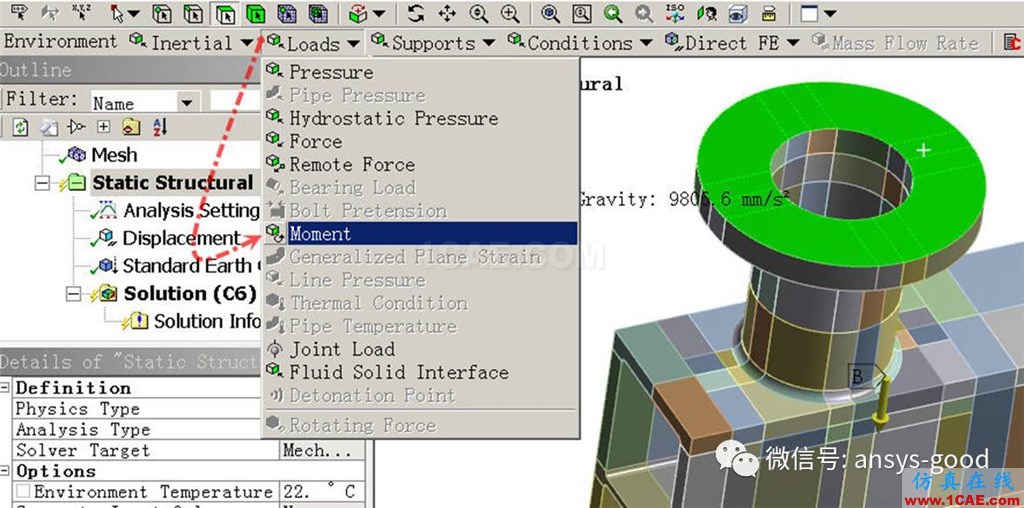
图-23 施加扭矩荷载
为了方便输入,将单位制系统从mm,Kg,N修改为m,kg,N。如图-24所示。在扭矩的详细信息中输入1000N·m的数值,在下方方向选项中先单击模型上某一平面,待备选箭头方向与预期方向一致时,回到详细信息选中Apply确认。当与方向正好相反时可在扭矩数值的前方增加负号,如-1000即可。如图-25所示。
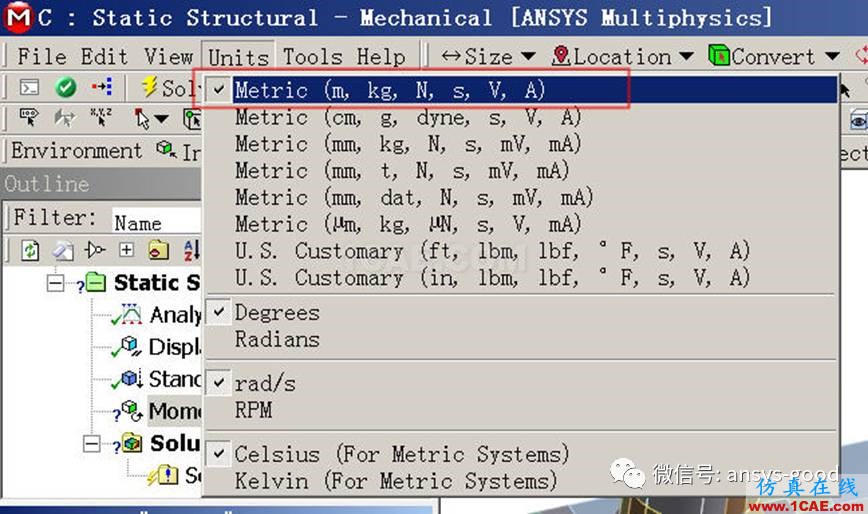
图-24 更改单位制
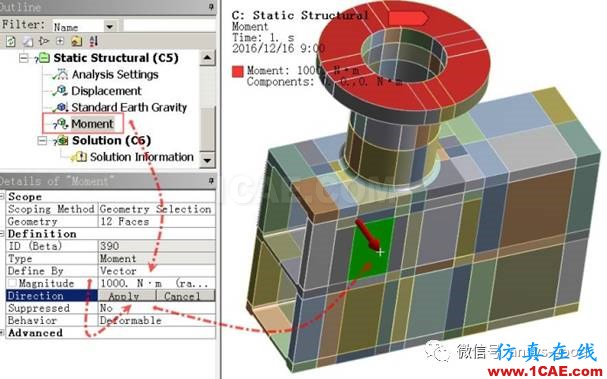
图-25 设置扭矩荷载
完成后的扭矩方向如图-26所示,为垂直于刚刚单击的方向表面的逆时针方向。下面设置另外一个方向的扭矩荷载,方法同上。也可以通过复制上一次扭矩荷载再修改方向的方法,提高效率。选中已有的扭矩荷载并右键,单击复制按钮。如图-27所示。
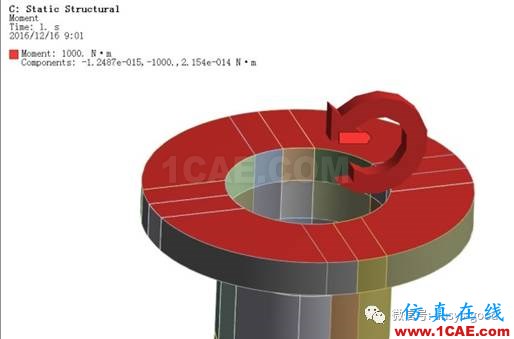
图-26 加载方向
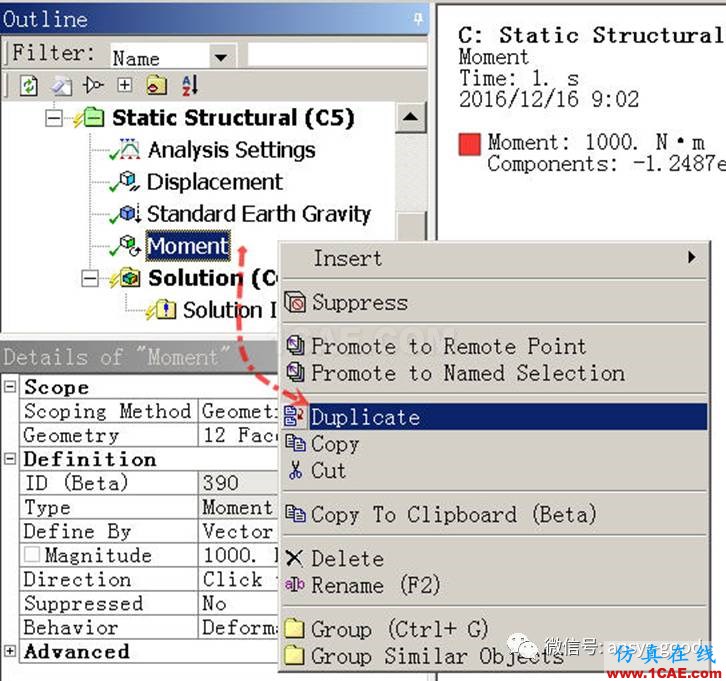
图-27 复制扭矩
在复制后的扭矩的详细信息中,选中其他方向的模型表面并确认。如图-28所示。图-29为第二个扭矩施加后的方向。
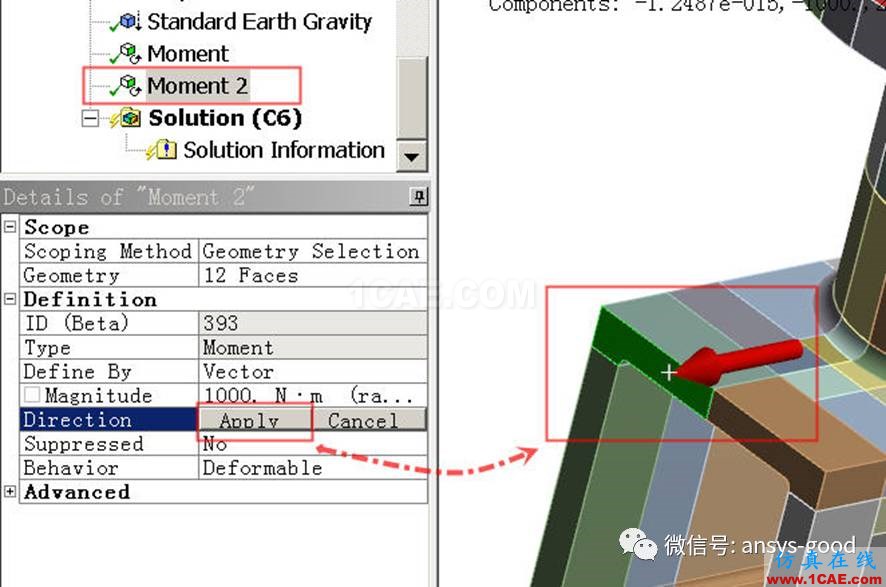
图-28 更改方向

图-29 施加完成
同样方法设置第三组扭矩,完成后单击Outline下方静力学分析C5即可,如图-30所示。接管力的施加方法与之类似,此处不再赘述。力的大小为10000N。如图-31、32、33所示。

图-30 施加的荷载
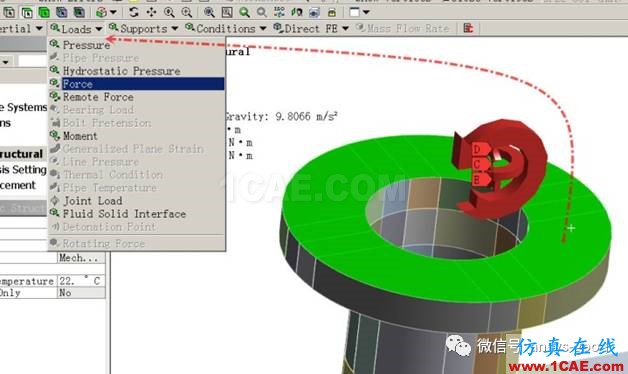
图-31 施加接管力

图-32 选择方向

图-33 已设置的荷载
相关标签搜索:workbench中以云图形式显示网格质量,扭矩荷载的施加 Ansys有限元培训 Ansys workbench培训 ansys视频教程 ansys workbench教程 ansys APDL经典教程 ansys资料下载 ansys技术咨询 ansys基础知识 ansys代做 Fluent、CFX流体分析 HFSS电磁分析 Abaqus培训






